Oprava: Mezi námi uvízl na obrazovce načítání v systému Windows 10
Různé / / August 04, 2021
Mezi námi se stává jednou z úspěšných online her pro sociální odpočty pro více hráčů, která byla spuštěna v roce 2018 a byla vyvinuta a publikována společností Innersloth. Ačkoli byla hra původně vydána pro mobilní zařízení, vývojáři ji také přizpůsobili pro různé platformy kompatibilní s platformou Windows. Někteří hráči však hlásí, že čelí hře Among Us Stuck On Loading Screen ve Windows 10.
Pokud jste také jednou z obětí, nezapomeňte se plně řídit tímto průvodcem odstraňováním problémů. Zde jsme sdíleli několik možných řešení, jak tento problém vyřešit. Abychom byli velmi konkrétní, považuje se to za jednu z chyb nebo závad, které se mohou objevit některým nešťastným hráčům na PC po aktualizaci nebo instalaci hry. No, bez urážky! Stačí se blíže podívat na níže uvedené metody.

Obsah stránky
-
Oprava: Mezi námi uvízl na obrazovce načítání v systému Windows 10
- 1. Přepnout a ve hře
- 2. Spusťte hru jako správce
- 3. Ověřte integritu herních souborů
- 4. Aktualizujte ovladače GPU
- 5. Odebrat dočasné soubory
- 6. Zakažte bránu firewall a antivirový program
- 7. Vyberte jiný herní server
- 8. Odinstalujte a znovu nainstalujte mezi námi
Oprava: Mezi námi uvízl na obrazovce načítání v systému Windows 10
Za zmínku stojí také to, že při pokusu o spuštění hry Among Us na vašem PC zažilo několik hráčů stejný problém. Naštěstí lze za takovým problémem najít několik očekávaných důvodů, které lze snadno vyřešit. Takže bez zbytečného ztrácení času do toho skočme.
1. Přepnout a ve hře
Pokud máte problém se zaseknutou obrazovkou nebo s černou obrazovkou, nezapomeňte vypnout hru mezi okny a znovu se přihlásit. Udělat to tak:
- zmáčkni Alt + Tab klávesy na klávesnici.
- Vyberte jinou kartu nebo okno a otevřete jej.
- Nyní stiskněte znovu klávesy Alt + Tab a vyberte okno Among Us pro návrat do hry.
Pokud vám však tento trik nefunguje, zkuste použít Alt + Enter klávesami otevřete hru v režimu obrazovky s okny, nikoli v režimu celé obrazovky. Někdy je také možné, že vaše hra je v konfliktu s rozlišením obrazovky nebo režimem zobrazení.
Pokud tedy hra po použití režimu v okně funguje dobře, zadejte Alt + Enter, aby se z ní stalo celé okno. Pokud vám ale tato metoda nepřijde vhod, postupujte podle další.
2. Spusťte hru jako správce
Pokud jde o spuštění hry jako správce, musíte poskytnout správný přístup ke spouštěči hry nebo samotnému souboru hry. V opačném případě se mohou vyskytnout problémy se spuštěním, havárií, zaseknutím hry na obrazovce načítání atd.
- Prostě klikněte pravým tlačítkem myši na Among Us (exe) soubor v počítači.
- Vybrat Vlastnosti > Klikněte na ikonu Kompatibilita záložka.

- Zvolte Spusťte tento program jako správce.
- Klikněte na Aplikovat a pak OK uložit změny.
Podobně byste měli také poskytnout plný přístup správce ke klientovi Steam na vašem PC podle stejných kroků po kliknutí pravým tlačítkem na soubor Steam (exe).
Reklamy
3. Ověřte integritu herních souborů
Šance jsou dostatečně vysoké na to, aby byly vaše nainstalované herní soubory v počítači z několika neočekávaných důvodů buď poškozené, nebo chybějící. Pokud je to váš případ a cítíte se stejně, nezapomeňte zkontrolovat integritu herních souborů a automaticky je opravit pomocí spouštěče Steam. Udělat to:
- Otevři Steam klient na vašem PC.
- Klikněte na Knihovna > Klikněte pravým tlačítkem myši na Mezi námi ze seznamu nainstalovaných her.
- Nyní klikněte na Vlastnosti > Přejít na Místní soubory.

- Zde budete muset kliknout na Ověřte integritu herních souborů.
- Počkejte, až se proces dokončí.
- Po dokončení nezapomeňte restartovat klienta Steam a hru.
4. Aktualizujte ovladače GPU
Zastaralý nebo poškozený ovladač grafické karty v počítači se systémem Windows může také způsobit několik problémů nebo chyb při pokusu o spuštění jakékoli hry. Důrazně proto doporučujeme zkusit aktualizovat grafický ovladač v počítači, aby věci zůstaly seřazené. Udělat toto:
Reklamy
- Nejprve stiskněte Windows + X klávesy pro otevření Nabídka rychlého spuštění.
- Jít do Správce zařízení > Dvojklik na Grafické adaptéry.
- Klikněte pravým tlačítkem myši na grafické kartě> Klikněte na Aktualizujte ovladače.
- Nyní vyberte Vyhledejte automaticky ovladače.

- Pokud je k dispozici aktualizace, začne se automaticky stahovat a instalovat.
- Po dokončení nezapomeňte restartovat počítač, abyste mohli zcela změnit efekty.
5. Odebrat dočasné soubory
Jak název napovídá, dočasné soubory jsou jakési soubory mezipaměti nebo výpisu uložené v systému a mohou v některých scénářích způsobit několik problémů s výkonem programu. Nepřichází vhod a lze jej snadno odstranit z nainstalované jednotky Windows ručně. Nejen, že uvolní úložný prostor, ale také zlepší rychlost nebo výkon vašeho počítače.
- lis Windows + R klávesy pro otevření Běh dialogové okno.
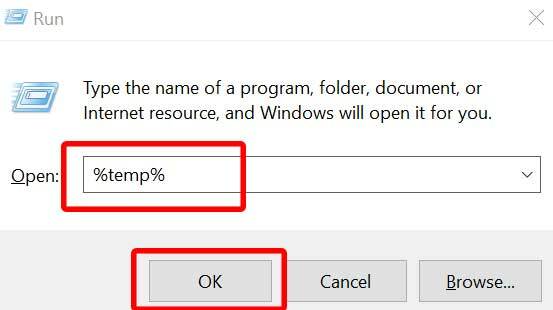
- Nyní zadejte % temp% a udeřit Enter otevřít Teplota složku.
- Zde budete muset vybrat všechny dočasné soubory pouhým stisknutím Ctrl + A klávesy na klávesnici.

- Jakmile je vše vybráno, stiskněte Shift + Delete kláves na klávesnici tyto soubory trvale smažete.
- Pokud se zobrazí výzva, klikněte na Ano k potvrzení úkolu.
- Nakonec zkuste restartovat počítač, abyste obnovili systém, a znovu spusťte hru.
6. Zakažte bránu firewall a antivirový program
Není nutné říkat, že výchozí program Windows Defender Firewall nebo některý z antivirových programů třetích stran je opravdu užitečný při skenování a ochraně vašeho systému 24/7. Někdy však může antivirový program začít zbytečně blokovat vaše herní soubory nebo jiné spustitelné soubory (exe) pouze za předpokladu, že jsou škodlivé pro váš počítač.
Zatímco program Windows Firewall může začít bránit vašemu probíhajícímu připojení k internetu, což nakonec začne způsobovat problémy online hrám nebo hrám pro více hráčů.
- lis Windows + R klávesy pro otevření Běh dialogové okno.
- Typ ovládat firewall.cpl a udeřit Enter otevřít Brána firewall systému Windows Defender.

- Klikněte na Zapněte nebo vypněte bránu Windows Defender Firewall z levého panelu.

- Nyní klikněte na Vypněte bránu Windows Defender (nedoporučuje se) pro doménové, soukromé i veřejné sítě.
- Po dokončení klikněte na OK uložit změny> Zkuste hru spustit znovu.
Poznámka: Důrazně nedoporučujeme vypínat program Firewall nebo antivirový program v počítači, protože by to mohlo vyvolat vyšší bezpečnostní riziko. Po vypnutí bezpečnostních programů tedy neprocházejte neznámé webové stránky ani si do počítače nestahujte obsah třetích stran. Nezapomeňte dočasně deaktivovat ochranu a zkontrolovat problém s hrou.
- lis Windows + I klíče k otevření Nastavení systému Windows.
- Klikněte na Aktualizace a zabezpečení > Klikněte na Zabezpečení systému Windows z levého panelu.
- Nyní klikněte na Ochrana před viry a hrozbami > Klikněte na Spravovat nastavení.

- Pak vypnout the Ochrana v reálném čase dočasně přepnout.
- Nyní můžete hrát hru Among Us.
7. Vyberte jiný herní server
Výběr jiného herního serveru pro online hry může také pomoci postiženým hráčům dostat se při spuštění hry z problému s připojením nebo zaseknutou obrazovkou. Takže vždy zkuste vybrat nejbližší herní server (umístění), abyste získali vyšší rychlost připojení a nižší ping, stejně jako nižší zpoždění vstupu.
- Otevřeno Mezi námi na spouštěči Steam.
- Nyní klikněte na ikonu Ikona zeměkoule v pravém dolním rohu.
- Klikněte na vyberte jiný server nejblíže vašemu regionu.
- Jednoduše se pokuste znovu připojit ke hře Among Us a zkontrolujte, zda se ve hře nenachází problém Stuck On Loading Screen.
8. Odinstalujte a znovu nainstalujte mezi námi
Pokud pro vás žádná z metod nepracovala, zkuste hru odinstalovat a znovu nainstalovat jako poslední možnost. Někdy může být přeinstalování hry užitečné k vymazání dat mezipaměti, což může způsobit problémy s hratelností. Udělat to:
- Spusťte Parní klienta na vašem PC.
- Klikněte na Knihovna karta> Klikněte pravým tlačítkem myši na Mezi námi ze seznamu nainstalovaných her.
- Zvolte Spravovat a vyberte Odinstalovat.
- Pokud se zobrazí výzva, klikněte na ikonu Vymazat znovu potvrďte.
- Počkejte, až se proces dokončí.
- Po odinstalaci hry Among Us restartujte počítač a změňte efekty.
- Nakonec znovu spusťte klienta Steam a správně stáhněte / nainstalujte hru Among Us.
To je vše, lidi. Předpokládáme, že vám tento průvodce pomohl. Pokud máte další dotazy, dejte nám vědět v komentáři níže.

![Jak vstoupit do režimu obnovení v zařízení HTC U11 Life [Sklad a vlastní]](/f/4af8991a2010d936c31078ec976d21ce.jpg?width=288&height=384)
![Jak vstoupit do režimu obnovení na Cubot Note S [Sklad a vlastní]](/f/048e623328797e9cfddbb7bb2729058b.jpg?width=288&height=384)
